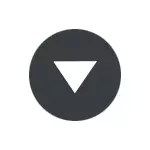
Selles õpetuses samme on näidatud kogu protsess, mis võimaldab teil keelata otsingut sakid Google Chrome brauser vähem kui minut.
Eemalda otsingu nuppu tabs Chrome'i brauseris
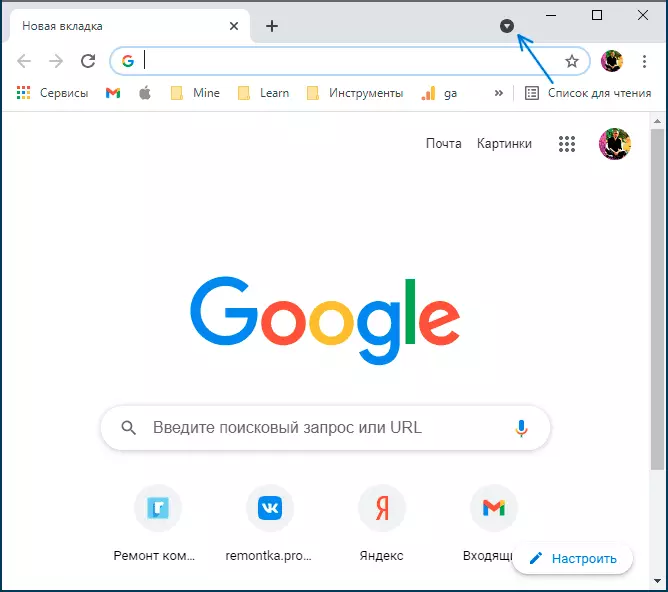
Et keelata otsingut vahelehed, mis toob kaasa ka asjaolu, et vastavat nuppu Google Chrome päisega kaob, järgige neid lihtsaid samme:
- Käivita Chrome brauser ja aadressiribale (ei tohi segi ajada otsinguriba sees brauseriakna tähelepanu nool pilti järgmisel) enterChrome: // Flags
- Leht, kus seade eksperimentaalseid funktsioone avaneb. Kui otsida neid funktsioone, sisestage Tab otsing (Otsing tabs), et leida toode, mida vajate.
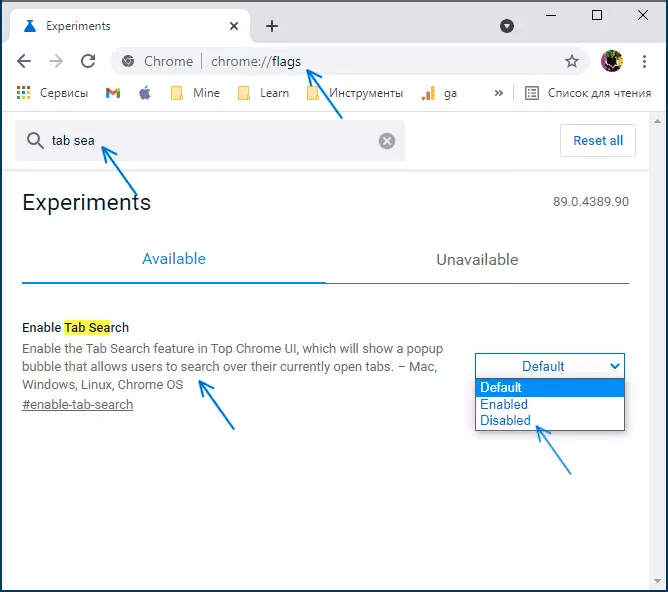
- Selle asemel, et esimese ja teise sammu, saate kohe enterchrome: // Lipud # enable-tab-searchv aadressiribale brauseri ja vajutage ENTER.
- Õiges loendist " Puudega. "(Välja lülitatud).
- Pärast seda nuppu "The" Browser aken allosas aken. Taaskäivitama »Brauseri taaskäivitamiseks modifitseeritud parameetreid. Vajuta seda.
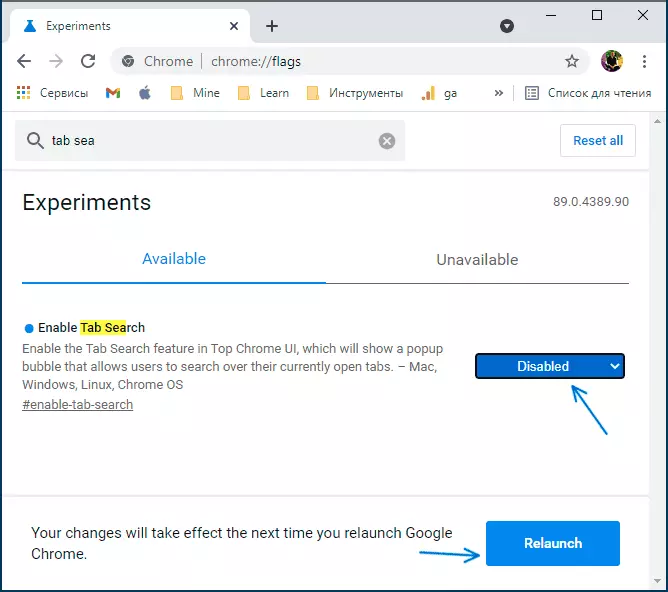
Kohe pärast taaskäivitamist, otsida sakid kaovad Google Chrome - mida me oleme saavutanud.
Eraldi märgin: mõnikord juhtub, et uus Google Chrome'i funktsioone saab keelata pärast nende välimust, kuid aja jooksul, tulevaste versioonide brauseri võimalust keelata neil kaob: see on võimatu välistada, et see juhtub otsing kaartidel.
